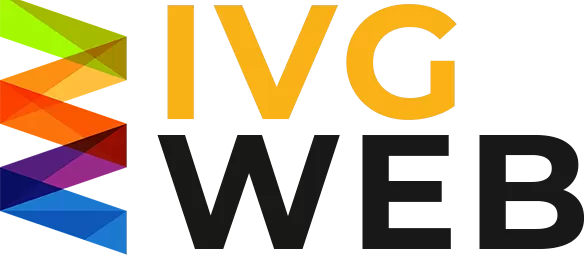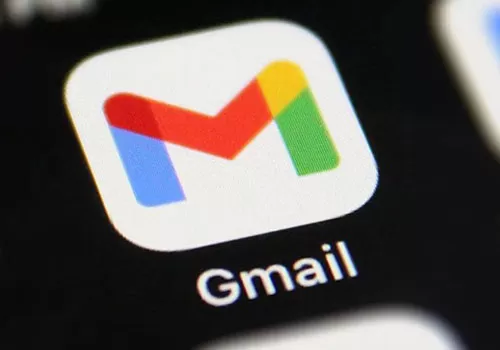Hướng dẫn tạo mật khẩu ứng dụng Gmail giúp bảo mật tài khoản, hỗ trợ tích hợp email trong thiết kế website. Thực hiện dễ dàng cùng IVG Web!
Hướng Dẫn Tạo Mật Khẩu Ứng Dụng Gmail Dành Cho Người Dùng
Trong quá trình sử dụng Gmail để kết nối với các ứng dụng hoặc phần mềm, việc tạo mật khẩu ứng dụng Gmail là điều cần thiết để đảm bảo an toàn và bảo mật. Đặc biệt, nếu bạn đang quản lý các dự án thiết kế website, việc sử dụng mật khẩu ứng dụng Gmail giúp liên kết email của bạn với các công cụ hỗ trợ dễ dàng và an toàn hơn. Dưới đây là hướng dẫn chi tiết do IVG Web cung cấp để giúp bạn thực hiện một cách hiệu quả.
1. Mật khẩu ứng dụng Gmail là gì?
Mật khẩu ứng dụng Gmail là một mã bảo mật 16 ký tự được Google tạo ra, cho phép bạn đăng nhập vào tài khoản Gmail qua các ứng dụng hoặc thiết bị không hỗ trợ xác minh hai bước. Điều này thường được sử dụng khi bạn cần tích hợp Gmail với các nền tảng như Outlook, phần mềm quản lý email, hoặc thậm chí là các công cụ gửi email tự động trên trang web.
2. Lợi ích của mật khẩu ứng dụng Gmail trong thiết kế website
- Tăng cường bảo mật: Bảo vệ tài khoản Gmail của bạn khi tích hợp vào các công cụ quản lý website.
- Dễ dàng quản lý email: Tích hợp email với các phần mềm quản lý khách hàng hoặc công cụ gửi mail marketing trên website.
- Hỗ trợ SEO: Các email giao dịch hoặc thông báo tự động từ website của bạn sẽ được gửi đi mượt mà, giúp tăng uy tín và trải nghiệm người dùng.
3. Hướng dẫn từng bước tạo mật khẩu ứng dụng Gmail
Bước 1: Đăng nhập vào tài khoản Gmail
Truy cập Gmail và đăng nhập vào tài khoản Google của bạn.
Bước 2: Truy cập cài đặt bảo mật
- Nhấp vào biểu tượng tài khoản ở góc phải trên cùng, sau đó chọn "Quản lý Tài khoản Google".
- Trong giao diện mới, chọn mục "Bảo mật" từ menu bên trái.
Bước 3: Bật xác minh hai bước
- Tìm đến phần "Đăng nhập vào Google" và chọn "Xác minh 2 bước".
- Làm theo hướng dẫn để thiết lập, bao gồm nhập mã gửi về số điện thoại hoặc email dự phòng.
Bước 4: Tạo mật khẩu ứng dụng
- Trong phần "Đăng nhập vào Google", sau khi bật xác minh 2 bước, bạn sẽ thấy tùy chọn "Mật khẩu ứng dụng".
- Nhấp vào đó và chọn ứng dụng và thiết bị bạn muốn sử dụng (ví dụ: "Thư" và "Máy tính Windows").
- Nhấn "Tạo". Google sẽ cung cấp cho bạn một mã gồm 16 ký tự.
Bước 5: Sử dụng mật khẩu ứng dụng
Sao chép mật khẩu này và nhập vào ứng dụng hoặc thiết bị yêu cầu. Mỗi ứng dụng sẽ chỉ sử dụng một mật khẩu riêng biệt.
4. Lưu ý khi sử dụng mật khẩu ứng dụng Gmail
- Không chia sẻ mật khẩu ứng dụng với bất kỳ ai.
- Quản lý thiết bị kết nối: Thường xuyên kiểm tra danh sách các ứng dụng và thiết bị đang kết nối với tài khoản của bạn.
- Thay đổi mật khẩu định kỳ: Đảm bảo mật khẩu ứng dụng được thay đổi nếu nghi ngờ có hành vi truy cập bất thường.
5. IVG Web – Giải pháp tối ưu cho thiết kế website
Nếu bạn đang tìm kiếm một đối tác đáng tin cậy trong lĩnh vực thiết kế website, IVG Web chính là lựa chọn hàng đầu. Với đội ngũ chuyên gia giàu kinh nghiệm, chúng tôi không chỉ giúp bạn tạo ra những trang web ấn tượng mà còn hỗ trợ tích hợp các công cụ quản lý email và bảo mật cao cấp.
Liên hệ IVG Web ngay hôm nay để nhận tư vấn chi tiết và sở hữu website chuyên nghiệp!
Kết luận
Việc tạo mật khẩu ứng dụng Gmail không chỉ giúp bạn bảo mật tài khoản mà còn tối ưu hóa hiệu quả công việc, đặc biệt là trong lĩnh vực thiết kế website. Hy vọng hướng dẫn trên từ IVG Web sẽ giúp bạn thực hiện dễ dàng và an toàn hơn.
Chúc bạn thành công!
Tags: Hướng dẫn cách tạo mật khẩu ứng dụng Gmail cách tạo mật khẩu ứng dụng Gmail tạo mật khẩu ứng dụng Gmail